วิธีปิดการใช้งานการแจ้งเตือนความไม่ลงรอยกัน (2022)
Discordเป็นแพลตฟอร์มที่ยอดเยี่ยมสำหรับนักเล่นเกมเพราะช่วยให้พวกเขาสื่อสารกันเองด้วยการสร้างช่อง หากคุณต้องการใช้Discordสำหรับคุณลักษณะการสนทนาด้วยเสียง/ข้อความระหว่างการเล่นเกม คุณจะต้องระวังการปิ งการ แจ้งเตือน ของ Discord อย่างต่อเนื่อง (Discord)แม้ว่าการแจ้งเตือนจะมีความสำคัญในการเตือนเราเกี่ยวกับการอัปเดตใหม่ๆ แต่ก็อาจสร้างความรำคาญได้เช่นกัน
โชคดีที่Discordเป็นแอปที่ยอดเยี่ยม มีตัวเลือกในการปิดการแจ้งเตือน คุณสามารถทำได้หลายวิธีและสำหรับผู้ใช้ทั้งหมด/ที่เลือก อ่านคำแนะนำสั้น ๆ ของเราเกี่ยวกับ วิธีปิดใช้งานการแจ้งเตือน Discord(how to disable Discord notifications)สำหรับหลายช่องและสำหรับผู้ใช้แต่ละราย
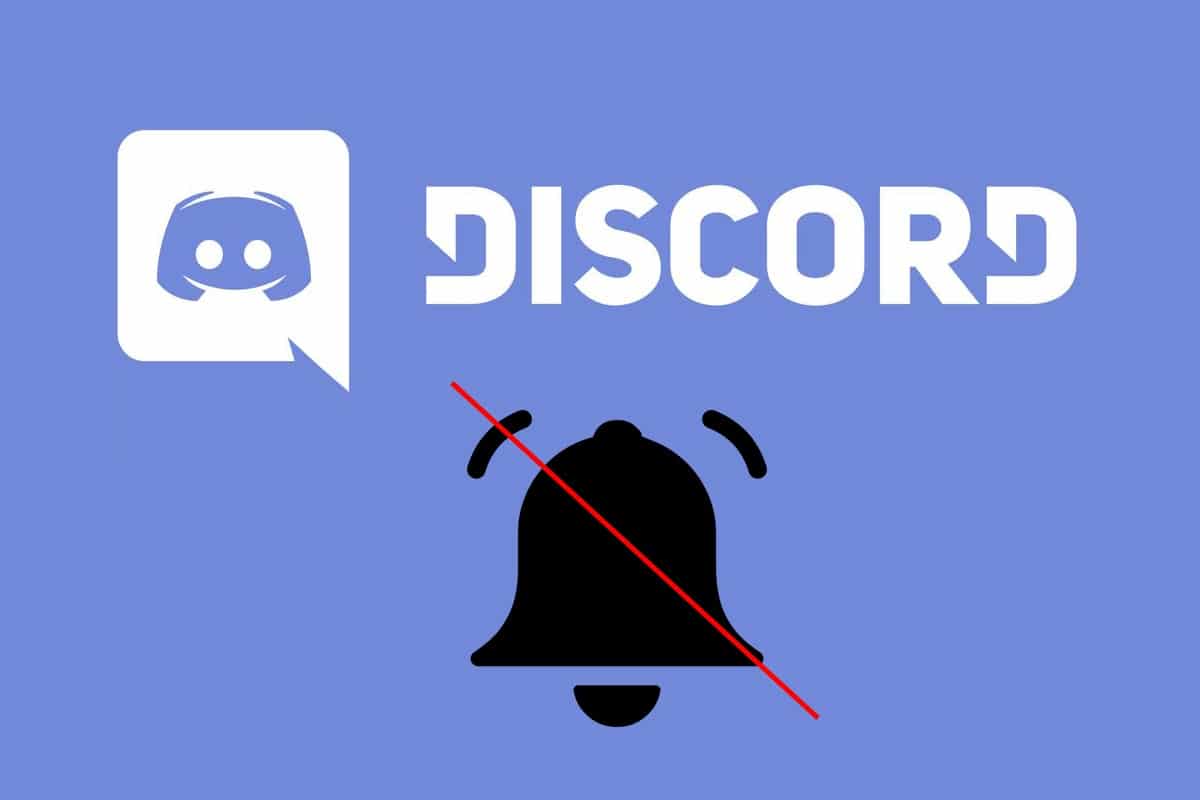
วิธีปิดใช้งานการแจ้งเตือน Discord บน Windows, macOS และ Android(How to Disable Discord Notifications on Windows, macOS, and Android)
วิธีปิดการแจ้งเตือน Discord บน Windows PC(How to Disable Discord Notifications on Windows PC)
หากคุณใช้Discordบน พีซี Windows ของ คุณ คุณสามารถปิดการแจ้งเตือนได้โดยทำตามวิธีการใดๆ ที่แสดงด้านล่าง
วิธีที่ 1: ปิดการแจ้งเตือนเซิร์ฟเวอร์บน Discord(Method 1: Mute Server Notifications on Discord)
Discordให้ตัวเลือกในการปิดเสียงการแจ้งเตือนสำหรับเซิร์ฟเวอร์Discord ทั้งหมด (Discord)ดังนั้น คุณสามารถเลือกวิธีนี้ได้หากต้องการปิดกั้นการแจ้งเตือนทั้งหมดจากDiscordเพื่อไม่ให้คุณฟุ้งซ่านหรือถูกรบกวน นอกจากนี้Discordยังให้คุณเลือกกรอบเวลาที่การแจ้งเตือนเซิร์ฟเวอร์ควรปิดเสียงไว้ เช่น 15 นาที 1 ชั่วโมง 8 ชั่วโมง 24 ชั่วโมง หรือจนกว่าฉันจะเปิดอีกครั้ง
นี่คือวิธีปิด การแจ้งเตือน Discordสำหรับเซิร์ฟเวอร์:
1. เปิดDiscordผ่านเว็บไซต์ทางการ ของ Discordหรือแอปเดสก์ท็อป
2. เลือกไอคอน(icon)เซิร์ฟเวอร์(Server) จากเมนูด้านซ้าย คลิกขวาที่เซิร์ฟเวอร์(server)ที่คุณต้องการปิดเสียงการแจ้งเตือน
3. คลิกที่การตั้งค่าการแจ้งเตือน(Notification settings)จากเมนูแบบเลื่อนลงดังที่แสดง
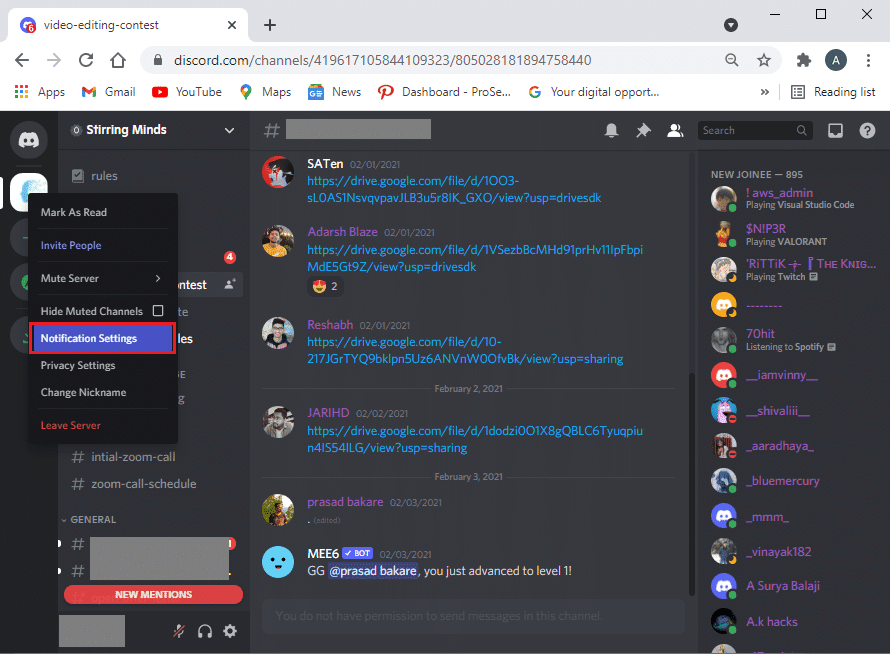
4. ที่นี่ คลิกบนเซิร์ฟเวอร์ปิดเสียง(Mute server)และเลือกกรอบเวลา(Time frame)ดังที่แสดงด้านล่าง

5. Discordเสนอตัวเลือกต่อไปนี้ภายใต้ การตั้งค่าการแจ้งเตือน ของ เซิร์ฟเวอร์(server notification settings)
- ข้อความทั้งหมด:(All messages:) คุณจะได้รับการแจ้งเตือนสำหรับเซิร์ฟเวอร์ทั้งหมด
- Only @mentions: หากคุณเปิดใช้งานตัวเลือกนี้ คุณจะได้รับการแจ้งเตือนเมื่อมีคนพูดถึงชื่อของคุณบนเซิร์ฟเวอร์เท่านั้น
- ไม่มีอะไร(Nothing) – หมายความว่าคุณจะปิดเสียงเซิร์ฟเวอร์Discord ทั้งหมด(Discord)
- Suppress @everyone and @here: หากคุณใช้คำสั่ง @everyone คุณจะปิดเสียงการแจ้งเตือนจากผู้ใช้ทั้งหมด แต่ถ้าคุณใช้คำสั่ง @here คุณจะปิดเสียงการแจ้งเตือนจากผู้ใช้ที่ออนไลน์อยู่
- Suppress all role @mentions: หากคุณเปิดใช้งานตัวเลือกนี้ คุณสามารถปิดเสียงการแจ้งเตือนสำหรับสมาชิกที่มีบทบาท เช่น @admin หรือ @mod บนเซิร์ฟเวอร์
6. หลังจากเลือกตัวเลือกที่ต้องการแล้ว ให้คลิกที่เสร็จสิ้น(Done)และออกจาก(exit)หน้าต่าง
นี่คือ วิธีที่คุณสามารถปิดเสียงการแจ้งเตือน Discord สำหรับทุกคน(how you can mute Discord notifications for everyone) บนเซิร์ฟเวอร์ เมื่อคุณปิดเสียงทุกคนในDiscordคุณจะไม่ได้รับการแจ้งเตือนแบบป๊อปอัปบนพีซี Windows ของคุณ
วิธีที่ 2: ปิดเสียงช่องเดียวหรือหลายช่อง(Method 2: Mute Single or Multiple channels )ใน Discord(on Discord)
บางครั้ง คุณอาจต้องการปิดเสียงช่องทางเดียวหรือหลายช่องของ เซิร์ฟเวอร์ Discordแทนที่จะปิดเสียงเซิร์ฟเวอร์ทั้งหมด
ทำตามขั้นตอนที่กำหนดเพื่อปิดการแจ้งเตือนจากช่องทางเดียว:
1. เปิดDiscordและคลิกที่ไอคอน Server(Server icon)เหมือนเมื่อก่อน
2. คลิกขวาที่ช่อง(Channel) ที่ คุณต้องการปิดเสียงและเลื่อนเคอร์เซอร์ไปที่ตัวเลือก ปิดเสียงช่อง(Mute channel)
3. เลือกกรอบเวลา(Time frame)เพื่อเลือกจากเมนูแบบเลื่อนลงเป็น 15 นาที หนึ่งชั่วโมง แปดชั่วโมง 24 ชั่วโมง หรือจนกว่าคุณจะปิดเอง อ้างถึงรูปที่กำหนด
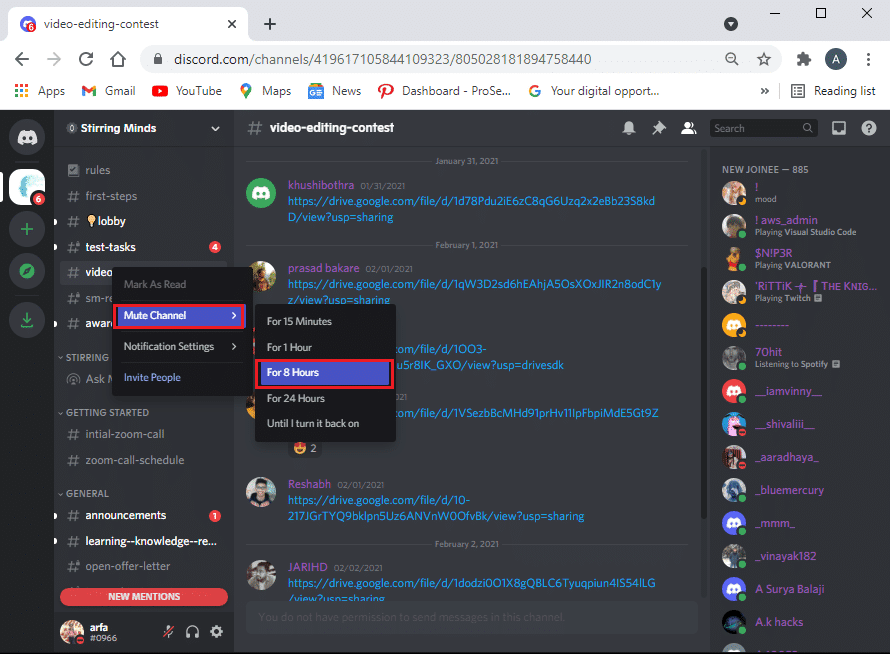
หรือทำตามขั้นตอนเหล่านี้เพื่อปิดเสียงการแจ้งเตือนจากบางช่อง:
1. คลิกที่เซิร์ฟเวอร์(Server)และเปิดช่อง(channel)ที่คุณต้องการปิดเสียงการแจ้งเตือน
2. คลิกที่ไอคอนกระดิ่ง(Bell icon)ที่แสดงอยู่ที่มุมบนขวาของหน้าต่างช่องเพื่อปิดเสียงการแจ้งเตือนทั้งหมดจากช่องนั้น
3. ตอนนี้ คุณจะเห็นเส้นสีแดงตัดผ่านไอคอนกระดิ่ง(redline crossing over the bell icon,)ซึ่งระบุว่าช่องนี้ปิดเสียงอยู่
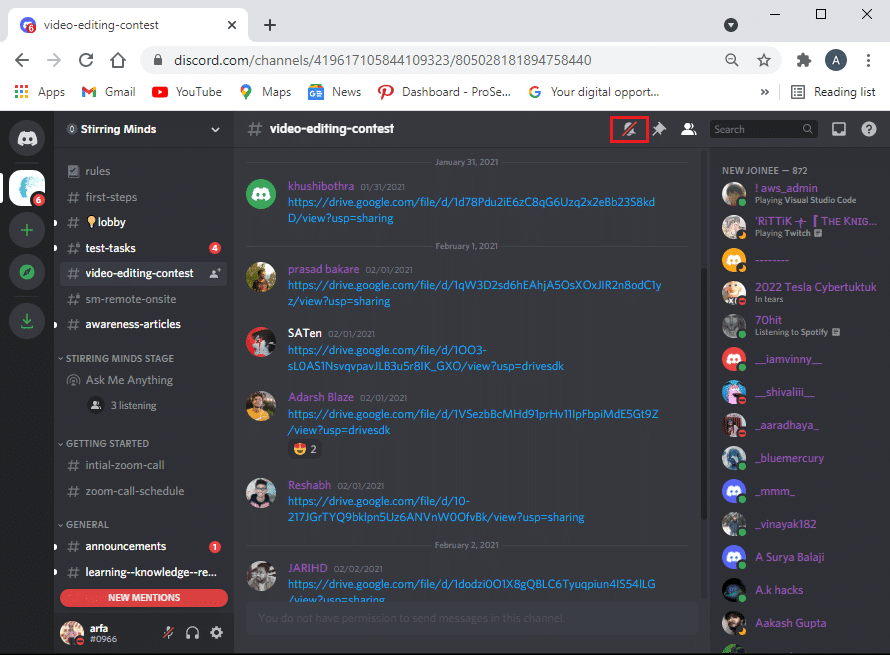
4. ทำซ้ำขั้นตอนเดียวกันสำหรับทุกช่องที่คุณต้องการปิดเสียง(Repeat the same steps for all channels you wish to mute.)
หมายเหตุ:(Note:)หากต้องการเปิดเสียง(unmute)ช่องที่ปิดเสียงไปแล้ว ให้คลิกที่ไอคอนกระดิ่ง(Bell icon)อีกครั้ง
อ่านเพิ่มเติม: (Also Read:) แก้ไข Discord Screen Share Audio ไม่ทำงาน(Fix Discord Screen Share Audio Not Working)
วิธีที่ 3: ปิดเสียงผู้ใช้เฉพาะ(Method 3: Mute Specific Users) ใน Discord(on Discord)
คุณอาจต้องการปิดเสียงสมาชิกที่น่ารำคาญบนเซิร์ฟเวอร์ทั้งหมดหรือในแต่ละช่อง นี่คือวิธีปิดใช้งานการ แจ้งเตือน Discordสำหรับผู้ใช้แต่ละราย:
1. คลิกที่ไอคอนเซิร์ฟเวอร์(Server icon)บน Discord
2. คลิกขวาที่ชื่อผู้ใช้ที่(name of the user)คุณต้องการปิดเสียง คลิกที่ปิดเสียง(Mute)ดังที่แสดง

3. ผู้ใช้ที่เลือกจะยังคงปิดเสียงเว้นแต่คุณจะปิดด้วยตนเอง คุณสามารถทำได้สำหรับผู้ใช้มากเท่าที่คุณต้องการ
เมื่อคุณปิดเสียงผู้ใช้บางราย คุณจะไม่ได้รับการแจ้งเตือนใดๆ จากพวกเขา คุณจะยังคงได้รับการแจ้งเตือนจากผู้ใช้รายอื่นบนเซิร์ฟเวอร์
วิธีที่ 4: ปิดเสียงการแจ้งเตือนความไม่ลงรอยกันผ่านการตั้งค่า Windows(Method 4: Mute Discord Notifications through Windows Settings)
หากคุณไม่ต้องการแก้ไขการตั้งค่าใดๆ บนDiscordคุณสามารถปิด การแจ้งเตือน Discordผ่านการตั้งค่า Windows(Windows Settings)แทน:
1. เปิด แอป การตั้งค่า(Settings)โดยกดปุ่มWindows + I keysบนแป้นพิมพ์ของคุณ
2. ไปที่ระบบ(System)ตามที่แสดง
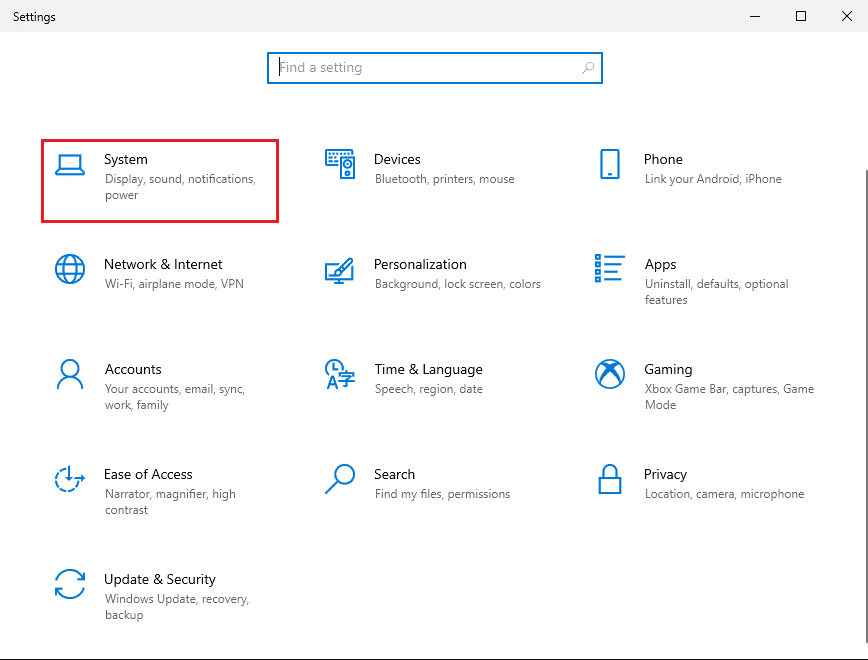
3. ตอนนี้ คลิกที่ แท็บ การแจ้งเตือนและการดำเนินการ(Notifications & actions)จากแผงด้านซ้าย
4. สุดท้าย ปิดการสลับสำหรับตัวเลือกชื่อ รับการแจ้งเตือนจากแอพและผู้ส่งอื่น(Get notifications from apps and other senders)ดังที่แสดง
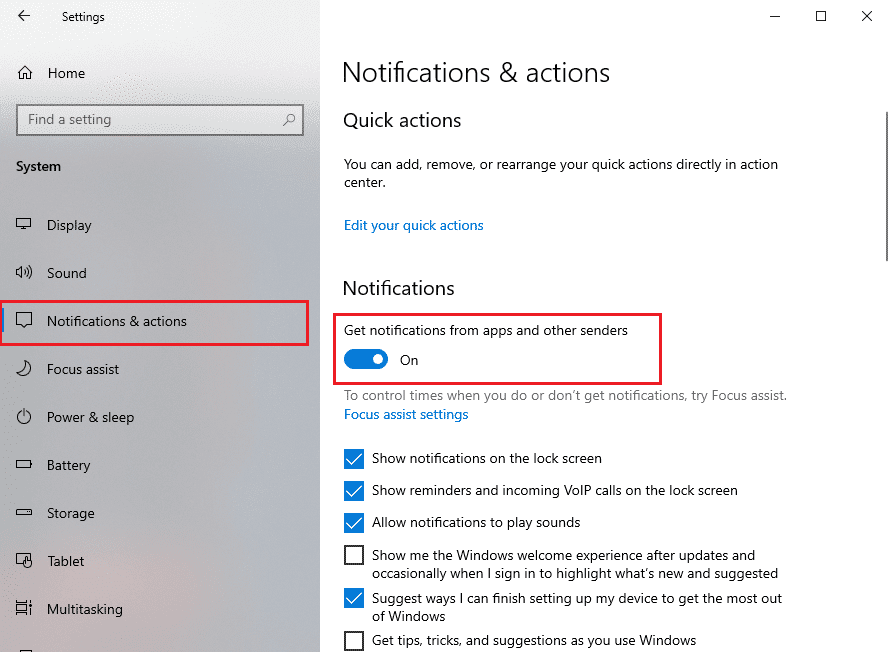
อ่านเพิ่มเติม: (Also Read:) วิธีถอนการติดตั้ง Discord โดยสมบูรณ์ใน Windows 10(How to Completely Uninstall Discord on Windows 10)
วิธีปิดการใช้งานการแจ้งเตือนความไม่ลงรอยกันบน Mac(How to Disable Discord Notifications on Mac)
หากคุณใช้DiscordบนMacOSวิธีการปิดการ แจ้งเตือน Discordจะคล้ายกับวิธีการที่แสดงในWindows OS (Windows OS)หากคุณต้องการปิดใช้งานการแจ้งเตือนDiscord ผ่าน (Discord)การตั้งค่า(Settings)Mac(through Mac) อ่านด้านล่างเพื่อทราบข้อมูลเพิ่มเติม
วิธีที่ 1: หยุดการแจ้งเตือน Discord ชั่วคราว (Method 1: Pause Discord Notifications )
คุณได้รับตัวเลือกในการหยุดการ แจ้งเตือน Discord ชั่วคราว จากMacเอง วิธี ปิดการแจ้งเตือน Discord มีดังนี้(how to turn off Discord notifications:)
1. ไปที่เมนู Apple(Apple menu) จากนั้นคลิกที่System Preferences(System Preferences)
2. เลือกตัวเลือกการแจ้งเตือน(Notifications)
3. ที่นี่ คลิกที่DND / Do Not Disturb ) จากแถบด้านข้าง
4. เลือกช่วงเวลา(Time period.)

การแจ้งเตือนที่ได้รับจะมีอยู่ใน ศูนย์ การแจ้งเตือน(Notification Center)
วิธีที่ 2: ปิดใช้งานการแจ้งเตือนความไม่ลงรอยกัน(Method 2: Disable Discord Notifications)
ทำตามขั้นตอนที่กำหนดเพื่อปิดการ แจ้งเตือน Discordผ่าน การตั้งค่า Mac :
1. คลิกที่Apple menu > System preferences > Notificationsเหมือนเดิม
2. ที่นี่ เลือก ความ ไม่ลงรอยกัน(Discord)
3. ยกเลิกการเลือกตัวเลือกที่ทำเครื่องหมายแสดงการแจ้งเตือนบนหน้าจอล็อค(Show notifications on lock screen )และแสดงในการแจ้งเตือน(Show in Notifications.)

การดำเนินการนี้จะปิดเสียงการแจ้งเตือนทั้งหมดจากDiscordจนกว่าคุณจะเปิดอีกครั้งด้วยตนเอง
วิธีปิดการแจ้งเตือน Discord บนโทรศัพท์ Android(How to Turn off Discord Notifications on Android Phone)
หากคุณใช้แอพมือถือ Discord(Discord mobile app)บนสมาร์ทโฟนของคุณและต้องการปิดใช้งานการแจ้งเตือน ให้อ่านส่วนนี้เพื่อเรียนรู้วิธีการ
หมายเหตุ:(Note:)เนื่องจากสมาร์ทโฟนไม่มี ตัวเลือก การตั้งค่า(Settings) เหมือนกัน และแตกต่างกันไปตามผู้ผลิต ดังนั้นโปรดตรวจสอบการตั้งค่าที่ถูกต้องก่อนทำการเปลี่ยนแปลงใดๆ
ลองใช้วิธีการด้านล่างเพื่อปิดการ แจ้งเตือน Discordบนโทรศัพท์Android ของคุณ(Android)
วิธีที่ 1: ปิดเสียงเซิร์ฟเวอร์ Discord บนแอป Discord(Method 1: Mute the Discord server on the Discord app)
นี่คือวิธีปิด การแจ้งเตือน Discordสำหรับเซิร์ฟเวอร์ทั้งหมด:
1. เปิด แอพมือถือ Discordและเลือกเซิร์ฟเวอร์(server) ที่ คุณต้องการปิดเสียงจากแผงด้านซ้าย
2. แตะที่ไอคอนสามจุด(three-dotted icon)ที่มองเห็นได้ที่ด้านบนของหน้าจอ

3. ถัดไป แตะที่ไอคอนเบลล์(Bell icon)ดังที่แสดงด้านล่าง ซึ่งจะเปิด การตั้งค่า การแจ้งเตือน(Notification settings)

4. สุดท้าย ให้แตะปิดเสียงเซิร์ฟเวอร์(Mute server)เพื่อปิดการแจ้งเตือนสำหรับทั้งเซิร์ฟเวอร์
5. ตัวเลือกการแจ้งเตือนจะเหมือนกับเวอร์ชันเดสก์ท็อป

อ่านเพิ่มเติม: (Also Read:) วิธีปิดเสียงใน Chrome (Android)(How To Disable Sound In Chrome (Android))
วิธีที่ 2: ปิดเสียงแต่ละช่องหรือหลายช่อง(Method 2: Mute Individual or Multiple Channels) ในแอป Discord(on Discord app)
หากคุณต้องการปิดเสียงแต่ละช่องหรือหลายช่องของเซิร์ฟเวอร์Discord ให้ทำตามขั้นตอนเหล่านี้:(Discord)
1. เปิด แอป Discordแล้วแตะที่เซิร์ฟเวอร์(Server)จากแผงด้านซ้าย
2. ตอนนี้ เลือกชื่อช่อง(channel name) ที่ คุณต้องการปิดเสียง ค้างไว้
3. ที่นี่ แตะที่ปิดเสียง (Mute.)จากนั้นเลือกกรอบเวลา(Time frame)จากเมนูที่กำหนด

คุณจะได้รับตัวเลือกเดียวกันในการตั้งค่าการแจ้งเตือน(Notification settings)ตามที่อธิบายไว้ในวิธีที่(Method 1) 1
วิธีที่ 3: ปิดเสียงผู้ใช้เฉพาะ(Method 3: Mute Specific Users) ในแอพ Discord(on Discord app)
Discordไม่มีตัวเลือกในการปิดเสียงผู้ใช้บางรายในแอปเวอร์ชันมือถือ อย่างไรก็ตาม คุณสามารถบล็อก(block)ผู้ใช้แทนได้ตามที่อธิบายไว้ด้านล่าง:
1. แตะที่ไอคอนเซิร์ฟเวอร์(Server)ในDiscord ปัด(Swipe)ไปทางซ้ายจนกว่าคุณจะเห็นรายชื่อสมาชิก(Members list)ดังที่แสดง
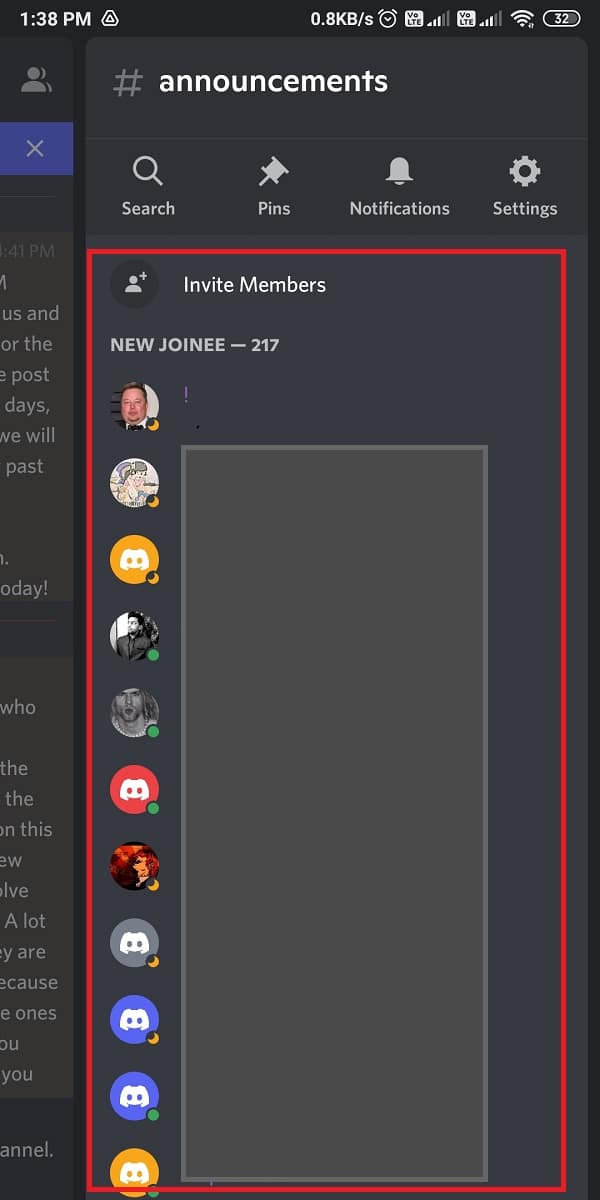
2. แตะที่ชื่อผู้ใช้(username)ของผู้ใช้ที่คุณต้องการบล็อก
3. จากนั้น แตะที่ไอคอนสามจุด(three-dotted icon)จากโปรไฟล์ผู้(user profile)ใช้
4. สุดท้าย ให้แตะบล็อก(Block)ดังที่แสดงด้านล่าง
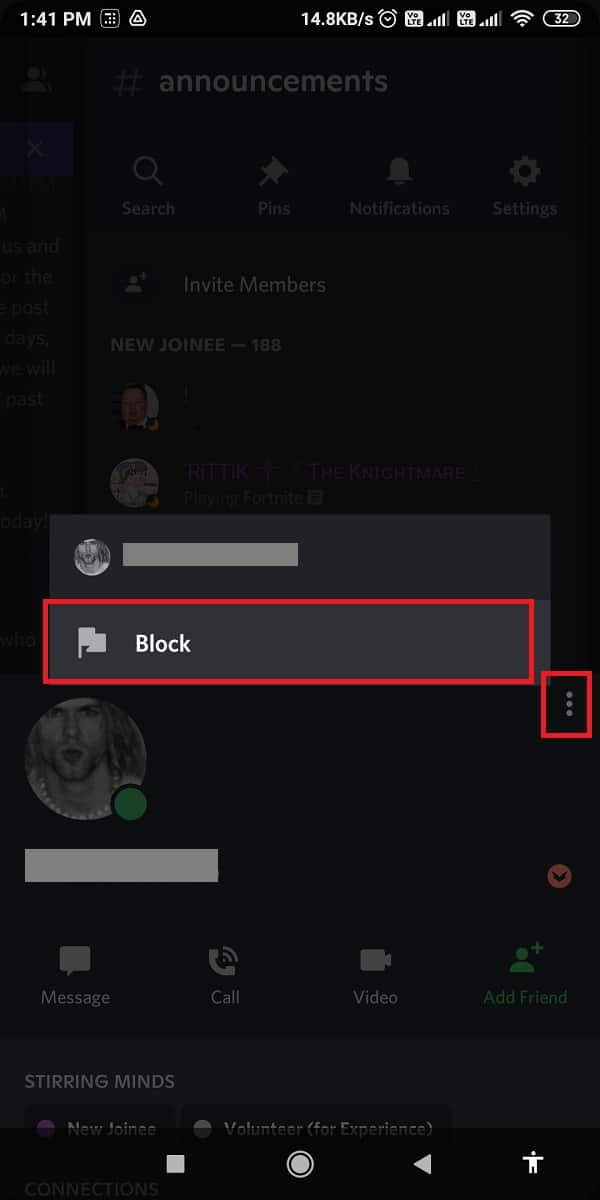
คุณสามารถทำซ้ำขั้นตอนเดิมเพื่อบล็อกผู้ใช้หลายคนและเพื่อเลิกบล็อกพวกเขา
วิธีที่ 4: ปิดใช้งานการแจ้งเตือนที่ไม่ลงรอยกันผ่านการตั้งค่ามือถือ(Method 4: Disable Discord Notifications through Mobile settings)
สมาร์ทโฟนทั้งหมดมีตัวเลือกในการเปิด/ปิดการแจ้งเตือนสำหรับแอปใดๆ/ทั้งหมดที่ติดตั้งบนอุปกรณ์ของคุณ แต่ละคนมีความต้องการส่วนตัวและด้วยเหตุนี้คุณลักษณะนี้จึงค่อนข้างมีประโยชน์ ต่อไปนี้คือวิธีปิดการ แจ้งเตือน Discordผ่านการตั้งค่ามือถือ
1. ไปที่ แอพ การตั้งค่า(Settings)บนโทรศัพท์ของคุณ
2. แตะที่การแจ้งเตือน(Notifications)หรือแอพและ(Apps and notifications) การแจ้ง เตือน

3. ค้นหาDiscordจากรายการแอพที่แสดงบนหน้าจอของคุณ
4. ปิด(Turn off)สวิตช์ข้างๆ ดังภาพด้านล่าง

ที่แนะนำ:(Recommended:)
- วิธีแก้ไขข้อผิดพลาดไม่มีเส้นทางบน Discord (2021)(How to Fix No Route Error on Discord (2021))
- Discord ไม่เปิด? 7 วิธีในการแก้ไข Discord จะไม่เปิดปัญหา(Discord Not Opening? 7 Ways To Fix Discord Won’t Open Issue)
- แก้ไขข้อผิดพลาดทางอินเทอร์เน็ตบนแอพมือถือ PUBG(Fix Internet error on PUBG mobile apps)
- วิธีปิดการใช้งาน Discord Overlay(How to Disable Discord Overlay)
เราหวังว่าคำแนะนำของเราเกี่ยวกับ วิธีปิดการแจ้งเตือน Discord (how to turn off Discord notifications )จะเป็นประโยชน์ และคุณสามารถปิดใช้งานสิ่งเหล่านี้ได้ แจ้งให้เราทราบว่าวิธีใดที่เหมาะกับคุณ หากคุณมีข้อสงสัยหรือข้อเสนอแนะเกี่ยวกับบทความนี้ โปรดแจ้งให้เราทราบในส่วนความคิดเห็น
Related posts
Fix Discord Notifications ไม่ทำงาน
Discord Mic ไม่ Working? 10 Ways Fix it!
Fix Discord Go Live ไม่ปรากฏตัว
วิธีการที่จะปล่อยให้ Discord Server A (2021)
วิธีการไป Live บน Discord (2021)
วิธีการโดยสิ้นเชิง Uninstall Discord บน Windows 10
วิธีการ Record Discord Audio (Computer & Mobile)
วิธีแก้ไขความบาดหมางกันทำให้เยือกแข็ง
แก้ไข Discord ตรวจไม่พบไมค์
ปิดใช้งาน Pinch Zoom Feature ใน Windows 10
3 Ways เพื่อ Combine Multiple Internet Connections
วิธีการ Stream Origin Games มากกว่า Steam
วิธีการลบความไม่ลงรอยกัน
วิธีการ Fix Application Error 0xc0000005
Fix Black Desktop Background ใน Windows 10
แก้ไขข้อผิดพลาด Discord JavaScript ในการเริ่มต้น
3 Ways จะฆ่า A Process ใน Windows 10
วิธีแก้ไขกล้อง Discord ไม่ทำงาน
3 Ways เพื่อ Increase Dedicated VRAM ใน Windows 10
A Comprehensive Guide ถึง Discord Text Formatting
